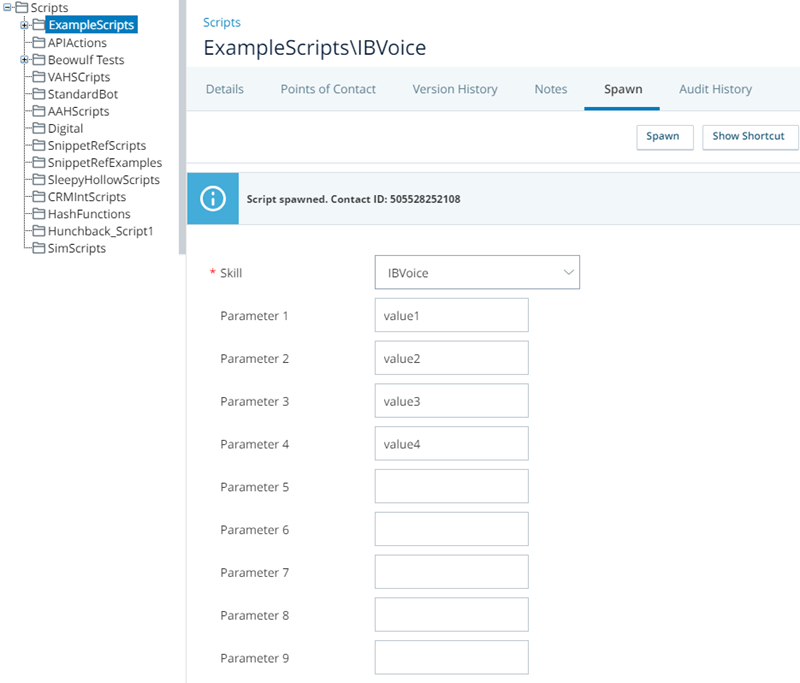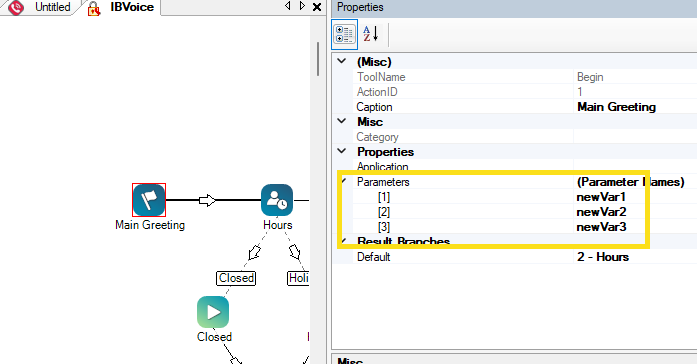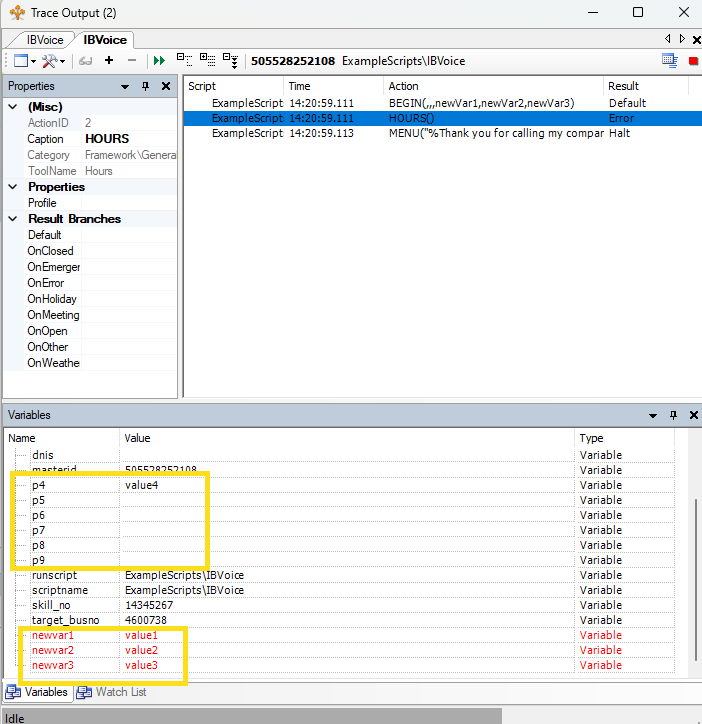La génération de script permet d’exécuter un script manuellement. Elle sert aussi à lancer un script à partir d’autres scripts ou de processus externes. Vous pouvez également l’utiliser pour tester un script. Dans ce cas, elle peut être associée aux traces de script.
Pour tester des scripts, vous pouvez les générer :
-
dans Studio avec l’trace option ;
- À partir de la page Scripts Scripts ACD.
Pour lancer des scripts à partir d’autres scripts ou de processus :
- Utilisez l’ SPAWN actiondans le script d’appel.
- Utilisez l’API POST /scripts/start
 . Il s’agit de la solution recommandée pour générer un script à partir d’un processus externe.
. Il s’agit de la solution recommandée pour générer un script à partir d’un processus externe. - Utilisez l’URL de raccourci à partir de la page Scripts ACD.
Les Unités d’exploitation peuvent exécuter un maximum de 15 000 scripts, sauf configuration contraire. Lorsque cette limite est atteinte, les scripts supplémentaires ne peuvent pas être démarrés ou générés à l'aide d'aucune des méthodes décrites sur cette page jusqu'à ce qu'un ou plusieurs scripts cessent de s'exécuter.
Paramètres de script
Les paramètres de script permettent de transmettre des données aux scripts. Ces données peuvent provenir d’autres scripts, dont les scripts système, ou de sources externes comme un CRM![]() Systèmes tiers qui gèrent des éléments tels que les contacts, les informations sur les ventes, les détails de l'assistance et les historiques de cas. ou une API. Elles sont transmises aux scripts dans des variables pX, p1 à pN, où N correspond au nombre maximal de paramètres pris en charge par la méthode de génération. Vous pouvez spécifier les données à transmettre lorsque vous générez un script suivant l’une des possibilités répertoriées à la section précédente.
Systèmes tiers qui gèrent des éléments tels que les contacts, les informations sur les ventes, les détails de l'assistance et les historiques de cas. ou une API. Elles sont transmises aux scripts dans des variables pX, p1 à pN, où N correspond au nombre maximal de paramètres pris en charge par la méthode de génération. Vous pouvez spécifier les données à transmettre lorsque vous générez un script suivant l’une des possibilités répertoriées à la section précédente.
Si vous voulez modifier les noms des variables de paramètres, vous pouvez configurer l’action Begin avec les nouveaux noms dans le script généré. Lorsque le script traite l’action BEGIN, les variables pX sont converties avec les nouveaux noms. Si vous ne spécifiez pas de nouveaux noms, les variables conservent les noms pX.
Lorsque les données sont transmises dans un script, vous pouvez les afficher dans une trace. Sélectionnez l’action BEGIN pour afficher les variables de paramètres dans la liste des variables de sortie de la trace. Si vous avez configuré l’action BEGIN avec de nouveaux noms de variables, sélectionnez l’action qui vient après BEGIN dans la trace de script pour les afficher.
Selon la source des valeurs, il est possible que vous voyiez toutes les variables pX dans la sortie de trace, ou seulement les variables contenant des valeurs. La génération de script à partir de la page Scripts ACD transmet toutes les variables pX. Celles dont vous ne spécifiez pas la valeur contiennent une chaîne vide. Avec toutes les autres méthodes de génération de script, les variables de paramètres sont uniquement présentes si elles contiennent une valeur.
Les paramètres personnalisés :
- prennent en charge au maximum :
- 100 caractères par valeur si la génération s’effectue via l’URL de raccourci ;
- 32 Ko par valeur lorsque la génération s’effectue avec l’action SPAWN ;
- 32 Ko au total pour l’ensemble des paramètres, barres verticales comprises, si la génération s’effectue par une API ;
- prennent en charge la substitution de variables. Saisissez le nom de la variable entre accolades ( { } ).
- prennent en charge un nombre de paramètres différents selon la méthode de génération :
- 1 à 9 paramètres si la génération s’effectue par URL ou via la page Scripts ACD ;
- 1 à 20 paramètres si la génération s’effectue par l’action SPAWN ou une API ;
- ne prennent pas en charge les objets de données dynamiques. Les objets doivent être convertis en chaîne JSON au préalable.
Exemple
Cet exemple montre comment les paramètres personnalisés sont transmis de l’application ou du script d’appel dans le script enfant. Dans cet exemple, certains noms de variables sont modifiés dans l’action BEGIN, mais pas tous. Vous pouvez ainsi voir ce qu’il se passe dans chaque cas.
L’image suivante montre que le script IBVoice a été généré à partir de la page Scripts ACD avec la compétence![]() Utilisées pour automatiser la livraison des interactions en fonction des compétences, des capacités et des connaissances des agents IBVoice ACD et quatre valeurs de paramètres personnalisés : value1, value2, value3 et value4.
Utilisées pour automatiser la livraison des interactions en fonction des compétences, des capacités et des connaissances des agents IBVoice ACD et quatre valeurs de paramètres personnalisés : value1, value2, value3 et value4.
L’image suivante montre l’action BEGIN du script IBVoice configurée avec les nouveaux noms de variables sur les trois premières lignes de la propriété Paramètres. Les nouveaux noms sont newVar1, newVar2 et newVar3.
Les deux images suivantes présentent le résultat de la génération dans la sortie de trace. Cette image montre l’action Begin, qui contient les quatre valeurs de paramètres de script dans les variables p1, p2, p3 et p4.
La dernière image montre les variables dans le script une fois que l’action BEGIN a achevé le traitement. Pour les voir, cliquez sur la seconde action du script ; dans cet exemple, il s’agit de l’action HOURS. Les variables p1, p2 et p3 ne figurent plus dans le script. Leurs valeurs ont été assignées à newVar1, newVar2 et newVar3. Les variables p4 à p9 se trouvent toujours dans le script. p4 contient la valeur qui lui est assignée sur la page Scripts. Les variables pX restantes sont transmises sous forme de chaînes vides.
Comparaison des actions Studio
Trois actions Studio lancent un nouveau script à partir du script actif. Elles présentent toutefois des différences :
- Runscript: lorsque déclenche un autre script, il ne revient pas au premier script à partir du second.
- Runsub : lorsque déclenche un sous-script, le script peut revenir au premier script, tant que le sous-script comporte une action . L'action fournit une valeur à l'action lorsque le sous-script est terminé.
- SPAWN : lance un second script qui s’exécute en parallèle du premier script. Les scripts générés ne peuvent pas retransmettre de données au premier script, sauf si vous incluez une action dans le script généré.
Génération à partir d’un autre script avec l’action SPAWN
Si vous n’avez pas besoin de transmettre des valeurs de paramètres au script enfant, il vous suffit d’ajouter et de configurer l’action SPAWN au script parent. Si vous devez transmettre des paramètres, vous devez effectuer les configurations suivantes :
- Effectuez les modifications suivantes dans le script parent :
- Placez l’action SPAWN à l’endroit où vous voulez générer le script enfant. Configurez la propriété Paramètres dans l’action SPAWN avec les valeurs que vous devez transmettre au script enfant. Les valeurs sont transmises dans des variables p1 à p9.
- Configurez les other properties de l’action SPAWN.
-
Effectuez les modifications suivantes dans le script enfant :
- Configurez la propriété Paramètres dans l’action afin de changer le nom des variables de paramètres personnalisés. Si vous ne faites rien, les valeurs de paramètres personnalisés restent dans les variables .
- Si vous devez retransmettre des valeurs au script parent ou à l’application appelante, ajoutez et configurez une actionaction.
Génération à partir de la page Scripts ACD
Vous pouvez générer un script à partir de la page Scripts dans l’application ACD de CXone Mpower. Lorsque vous utilisez cette méthode, toutes les variables pX sont transmises au script généré. Les variables qui n’ont pas de valeur spécifiée sont transmises sous forme de chaînes vides.
- Dans CXone Mpower, cliquez sur le sélecteur d'application
 et sélectionnezACD.
et sélectionnezACD. - Sous Paramètres des contacts, cliquez sur Scripts.
- Cliquez sur un script dans la liste présentée sur la page.
- Sur la page des propriétés du script, cliquez sur l’onglet Générer.
-
Sélectionnez une Compétence ACD dans la liste déroulante. La compétence doit :
- Être active.
- Correspondre au type de média de script. Par exemple, les scripts téléphoniques doivent être en corrélation avec les compétences en appel téléphonique. Vous pouvez trouver le type de compétence dans l’onglet Détails d’une compétence. Les scripts avec le type Generic fonctionnent avec n'importe quelle compétence active.
- Pour transmettre les données au script, entrez les valeurs dans les champs Paramètre. Vous pouvez entrer jusqu’à neuf valeurs.
-
Pour générer le script de manière immédiate sans trace de script, cliquez sur Générer. L’onglet Générer affiche le message Script généré. ID du Contact : [numéro].
L’ID du contact dans la réponse ne confirme pas que le script s’est exécuté avec succès. Il indique uniquement qu’une génération de script a été déclenchée. Le script peut échouer à tout moment une fois que l’ID du contact est obtenu.
Génération avec une URL de raccourci de la page Scripts ACD
La nouvelle option Afficher le raccourci de la page Scripts ACD génère une URL qui peut être exécutée comme une demande GET standard d’API REST. Cette URL utilise des paramètres de chaînes de requête pour indiquer à la plateforme comment générer le script. Les paramètres et leurs valeurs doivent être codés dans l’URL.
L’exemple suivant montre une URL de raccourci pour un script appelé IBVoice :
https://home-[clusterName].nice-incontact.com/inContact/Manage/Scripts/Spawn.aspx?scriptName=IBVoice&bus_no=12334567&scriptId=172309310&skill_no=20967527&p1=ValOne&p2=ValTwo&p3=&p4=&p5=&Guid=abcdefgh-1not-real-2345-6789abcdefgh
L’URL de raccourci contient les paramètres suivants :
- Le nom du script.
- Le numéro de l’unité d’exploitation
 Regroupement organisationnel de haut niveau utilisé pour gérer le support technique, la facturation et les paramètres globaux de votre système CXone Mpower..
Regroupement organisationnel de haut niveau utilisé pour gérer le support technique, la facturation et les paramètres globaux de votre système CXone Mpower.. - L’ID du script.
- Le numéro de ACD compétence
 Utilisées pour automatiser la livraison des interactions en fonction des compétences, des capacités et des connaissances des agents de la compétence spécifiée dans la page Scripts ACD.
Utilisées pour automatiser la livraison des interactions en fonction des compétences, des capacités et des connaissances des agents de la compétence spécifiée dans la page Scripts ACD. - Toutes les valeurs de paramètres personnalisés spécifiées sur la page Scripts ACD.
- Un GUID, c’est-à-dire une chaîne de texte 128 bits générée comme identifiant unique pour des informations sur un ordinateur ou un réseau.
Ne modifiez pas le GUID. D’ailleurs, le GUID doit être traité comme un mot de passe. Le GUID ne peut jamais être réinitialisé.
- Dans CXone Mpower, cliquez sur le sélecteur d'application
 et sélectionnezACD.
et sélectionnezACD. - Sous Paramètres des contacts, cliquez sur Scripts.
- Cliquez sur un script dans la liste présentée sur la page.
- Sur la page des propriétés du script, cliquez sur l’onglet Générer.
-
Sélectionnez une Compétence ACD dans la liste déroulante. La compétence doit :
- Être active.
- Correspondre au type de média de script. Par exemple, les scripts téléphoniques doivent être en corrélation avec les compétences en appel téléphonique. Vous pouvez trouver le type de compétence dans l’onglet Détails d’une compétence. Les scripts avec le type Generic fonctionnent avec n'importe quelle compétence active.
- Pour transmettre les données au script, entrez les valeurs dans les champs Paramètre. Vous pouvez entrer jusqu’à neuf valeurs.
- Cliquez sur Afficher le Raccourci.
- Cliquez avec le bouton droit sur le lien Raccourci vers [nom du script] qui s’affiche dans la zone d’information de l’onglet Générer, puis sélectionnez Copier l’adresse du lien. Le nom de l’option permettant de copier peut varier selon le navigateur utilisé.
- Collez l’URL copiée dans la barre d’adresse d’un navigateur web, puis appuyez sur la touche Entrée.
-
Le navigateur affiche le message suivant en guise de réponse :
Script généré. ID du Contact : [numéro]
L’ID du contact dans la réponse ne confirme pas que le script s’est exécuté avec succès. Il indique uniquement qu’une génération de script été déclenchée. Le script peut échouer à tout moment une fois que l’ID du contact est obtenu.
Génération à partir de la page Scripts ACD avec une trace
Vous pouvez générer un script de manière immédiate et capturer une trace dans Studio. Cette possibilité est pratique si vous testez le script. Si vous avez déjà généré le script et qu’il a échoué, la génération avec trace peut vous aider à déterminer ce qui pose problème.
- In Studio, open the script you're spawning.
- Click Debug > Capture Script > Next Instance Only. To capture the script continuously, click Debug > Capture Script > Continuous.
- Dans CXone Mpower, cliquez sur le sélecteur d'application
 et sélectionnezACD.
et sélectionnezACD. - Sous Paramètres des contacts, cliquez sur Scripts.
- Cliquez sur un script dans la liste présentée sur la page.
- Sur la page des propriétés du script, cliquez sur l’onglet Générer.
- Remplissez les champs de l’onglet Générer.
- Exécutez la génération :
- Dans l’onglet Générer du script dans l’applicationapplication ACD, cliquez sur Générer.
- Copiez-collez l’URL de raccourci dans la barre d’adresse d’un navigateur, puis appuyez sur Entrée.
- Revenez dans Studio et consultez la sortie de trace.
- Si vous avez spécifié des valeurs de paramètres, vous pouvez les voir dans la sortie de trace. Cliquez sur l’action BEGIN dans la sortie de trace, puis localisez les variables p1 à p9. Si vous avez spécifié de nouveaux noms pour les variables, cliquez sur la deuxième action du script afin d’afficher le changement.
Génération d’un script par API
Utilisez l’API POST /scripts/start ![]() pour générer un script.
pour générer un script.
Si vous utilisez cette API, il est important de noter les points suivants :
- Les paramètres suivants sont requis :
- skillId : la valeur doit être un entier si l’envoi s’effectue en JSON, mais pas si vous utilisez des paramètres de requête. Les compétences doivent :
- Être active.
- Correspondre au type de média de script. Par exemple, les scripts téléphoniques doivent être en corrélation avec les compétences en appel téléphonique. Vous pouvez trouver le type de compétence dans l’onglet Détails d’une compétence. Les scripts avec le type Generic fonctionnent avec n'importe quelle compétence active.
scriptId ou scriptPath : il est recommandé d’utiliser scriptPath. L’ID du script change à chaque fois que vous enregistrez des modifications du script ; il doit donc être mis à jour dans le paramètre.
- skillId : la valeur doit être un entier si l’envoi s’effectue en JSON, mais pas si vous utilisez des paramètres de requête. Les compétences doivent :
- Vous pouvez inclure jusqu’à 20 paramètres.
- Les paramètres doivent être envoyés sous forme de liste séparée par des barres verticales.
- L’API prend en charge un maximum de 32 Ko pour tous les paramètres, barres verticales comprises.
- Les paramètres ne peuvent pas inclure de barres verticales hormis comme séparateurs.
- Si vous envoyez la demande au format JSON, les caractères réservés doivent être assortis de caractères d’échappement appropriés.
- Si vous envoyez la demande par URL, les paramètres de la requête doivent être codés dans l’URL.